Adicione e gerencie dispositivos inteligentes pelo SmartThings

Com o número cada vez maior de dispositivos e aparelhos inteligentes em sua casa, você precisa de uma maneira de acompanhar todos eles. Você sabia que existe um aplicativo que permite controlar seus dispositivos inteligentes diretamente do seu celular? Isso mesmo, o aplicativo SmartThings ajuda você a adicionar e gerenciar todos os seus dispositivos inteligentes em um só lugar.
Nota: Se você estiver adicionando dispositivos Z-Wave que foram conectados anteriormente, certifique-se de que eles foram removidos ou excluídos antes de adicioná-los ao novo hub.
Adicionar dispositivos ao SmartThings
Em um smartphone Galaxy
Quando estiver pronto para assumir o controle de todos os seus dispositivos inteligentes, basta seguir as etapas abaixo. Mas primeiro, você deve verificar se seus dispositivos são compatíveis.
1. Navegue e abra o aplicativo SmartThings em seu smartphone;
2. Toque na guia Dispositivos, depois no ícone Início e escolha o local desejado para o dispositivo;
3. Toque em Adicionar (o sinal de +) e então em Adicionar dispositivo;
4. Se o dispositivo usar Bluetooth, toque em Procurar nas proximidades e, se o dispositivo aparecer, selecione seu nome.

5. Se seu dispositivo não for detectado, você poderá adicioná-lo manualmente. Se for um produto Samsung, toque em Por tipo de dispositivo para selecionar o tipo de dispositivo, como hub, TV etc. Caso contrário, toque em Por marca (Samsung, SmartThings e assim por diante). Você também pode procurar seu dispositivo na barra de pesquisa;
6. A partir daí, leia as instruções na tela para conectar seu dispositivo ao SmartThings.;
7. Ao conectar um aparelho inteligente Samsung, pode ser necessário pressionar um botão no aparelho para ativar seus recursos inteligentes e concluir a conexão. Isso é semelhante a concordar com os termos para usar os recursos inteligentes.
Em um iPhone
Seus dispositivos também podem ser adicionados usando seu iPhone. Mas primeiro, você deve verificar se seus dispositivos são compatíveis .
1. Navegue e abra o aplicativo SmartThings;
2. Toque na guia Dispositivos, depois no ícone Início e escolha o local desejado para o dispositivo;
3. Toque em Adicionar (o sinal de +). Se o dispositivo usa Bluetooth, você pode tocar em Procurar nas proximidades na parte inferior para encontrá-lo também;
4. Você também pode adicioná-lo manualmente tocando em Por tipo de dispositivo ou Por marca e escolhendo o dispositivo na lista. Ou selecione o ícone Pesquisar para procurá-lo.
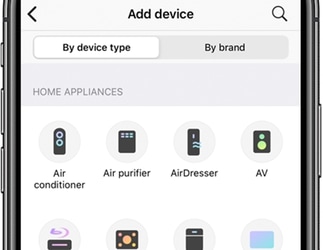
5. Depois de selecionar seu dispositivo, siga as instruções na tela para
6. Ao conectar um aparelho inteligente Samsung, pode ser necessário pressionar um botão no aparelho para ativar seus recursos inteligentes e concluir a conexão. Isso é semelhante a concordar com os termos para usar os recursos inteligentes.
Controlar dispositivos no SmartThings
Observação:
- Os controles disponíveis podem variar dependendo do dispositivo.
Então, você adicionou seus dispositivos inteligentes - e agora? Você pode facilmente monitorá-los e controlá-los diretamente do aplicativo. Você pode até usar seu telefone como um controle remoto de TV através do SmartThings.
Em um smartphone Galaxy
1. Navegue e abra o aplicativo SmartThings. Toque na guia Dispositivos e, em seguida, toque no ícone Início;
2. Selecione o local desejado com os dispositivos que deseja gerenciar e toque no menu suspenso. Toque em Todos os dispositivos. Aqui você pode visualizar, monitorar e controlar todos os dispositivos registrados para o local selecionado.
Observação:
- Para selecionar um local diferente, toque no ícone Início e depois no local desejado. Toque no menu suspenso e então selecione a opção Todos os dispositivos novamente.
3. Selecione o dispositivo desejado e use as configurações disponíveis para realizar as ações desejadas;
4. Em alguns dispositivos, você pode ser solicitado a tocar em Download para poder baixar o controlador do dispositivo.
Em um iPhone
Seus dispositivos também podem ser adicionados usando seu iPhone. Mas primeiro, você deve verificar se seus dispositivos são compatíveis .
Você também pode controlar seus dispositivos inteligentes no seu iPhone.
1. Navegue e abra o aplicativo SmartThings. Toque na guia Dispositivos e, em seguida, toque no ícone Início;
2. Selecione o local desejado com os dispositivos que deseja gerenciar. Em seguida, toque no ícone Início novamente e toque em Todos os dispositivos;
3. Toque no dispositivo desejado para usar as configurações disponíveis.

Editando detalhes de um dispositivo no SmartThings
Observação:
- Você não pode editar os detalhes dos dispositivos Bluetooth.
Se necessário, você pode alterar o nome ou o local de um dispositivo conectado. Por exemplo, talvez você tenha várias lâmpadas inteligentes adicionadas e queira dar nomes diferentes para que você possa diferenciá-las. Ou talvez você tenha movido um dispositivo para um novo cômodo da sua casa e queira alterá-lo também no aplicativo. Para todos esses casos, siga as etapas a seguir:
Em um smartphone Galaxy
1. Para editar os detalhes de um dispositivo, abra o aplicativo SmartThings, depois na guia Dispositivos e por fim no ícone Início;
2. Selecione o local desejado e deslize pelas salas para encontrar o dispositivo que deseja editar;
3. Selecione o dispositivo, toque em Mais opções (os três pontos verticais) e depois em Editar. Você pode ajustar o seguinte:

- Nome do dispositivo: edite o nome do dispositivo.
- Localização: altera a localização do dispositivo.
- Sala: escolha em qual sala o dispositivo está.
- Definir como favorito: defina o dispositivo como um dispositivo favorito.
- Adicionar à tela inicial: crie um atalho para o dispositivo na tela inicial do telefone.
- Excluir dispositivo: remova o dispositivo de sua conta SmartThings.
Quando terminar de editar o dispositivo, toque em Salvar.
Em um iPhone
1. Navegue e abra o aplicativo SmartThings. Toque na guia Dispositivos e, em seguida, toque no ícone Início;
2. Selecione o local desejado e deslize pelas salas para encontrar o dispositivo;
3. Selecione o dispositivo e toque em Mais opções (os três pontos verticais);
4. Toque em Editar para ajustar os detalhes do dispositivo.

Remover dispositivos do SmartThings
Se você acabou de adquirir uma nova TV e deseja remover a antiga do SmartThings, é simples fazê-lo.
Em um smartphone Galaxy
1. Navegue e abra o aplicativo SmartThings;
2. Toque na guia Dispositivos, depois no ícone Início e selecione o local desejado. Deslize pelas salas e selecione o dispositivo que deseja remover;
3. Toque no dispositivo e toque em Mais opções (os três pontos verticais). Toque em Editar;
4. Toque em Excluir dispositivo e por fim em Excluir para confirmar.

Em um iPhone
Se você não estiver mais usando um dispositivo, também poderá removê-lo do seu iPhone da seguinte forma:
1. Navegue e abra o aplicativo SmartThings. Toque na guia Dispositivos e, em seguida, toque no ícone Início;
2. Selecione o local desejado e deslize pelas salas para encontrar o dispositivo que deseja remover;
3. Toque no dispositivo e toque em Mais opções (os três pontos verticais);
4. Toque em Editar e depois em Excluir dispositivo na parte inferior. Selecione Excluir para confirmar.

Obrigado pelo seu feedback
Responda a todas as perguntas.





